Si vous aimez Arch Linux et que vous souhaitez l'utiliser, mais que vous n'avez pas le temps de tout configurer à la main, vous pouvez consulter le programme d'installation de Calam Arch. C'est un excellent outil qui peut installer facilement Arch Linux à la vanille, plutôt que via la ligne de commande. Voici comment l'utiliser.
Remarque : l'ISO du programme d'installation de Calam Arch Linux nécessite au moins 1 Go d'espace. Pour de meilleurs résultats, utilisez une clé USB de 1 Go ou plus. Alternativement, la gravure d'un fichier ISO sur un DVD fonctionne également, bien que les instructions du DVD ne soient pas couvertes dans ce guide.

Téléchargement de l'ISO de Calam Arch
Le programme d'installation ISO de Calam Arch est disponible en téléchargement sur la page SourceForge du projet. Pour télécharger la dernière version du programme d'installation ISO sur votre ordinateur, procédez comme suit.
Tout d'abord, rendez-vous sur la page Calam Arch SourceForge . Une fois sur la page, localisez le bouton vert « Télécharger ». Lorsque vous sélectionnez ce bouton, le fichier ISO de Calam Arch commencera à se télécharger.
Alternativement, si vous avez besoin d'une ancienne version du programme d'installation de Calam Arch, recherchez l'onglet "Fichiers", sélectionnez-le. Ensuite, cliquez sur le dossier « Fichiers » pour consulter les anciennes versions du programme d'installation.
Création du programme d'installation de Calam Arch USB
Le fichier ISO du programme d'installation de Calam Arch doit être flashé sur une clé USB. Il existe de nombreuses façons de créer une clé USB avec un fichier ISO. Dans ce guide, nous allons nous concentrer sur l'application Etcher.
Pourquoi Graver ? C'est multiplateforme. Ainsi, quel que soit le système d'exploitation sur lequel vous flashez le fichier ISO de Calam Arch, les instructions sont les mêmes. Pour mettre la main sur l'application Etcher, rendez-vous sur le site officiel. Téléchargez Etcher et installez-le sur votre ordinateur.
Après avoir installé l'application Etcher sur votre ordinateur, ouvrez-la et suivez les instructions étape par étape ci-dessous pour créer votre programme d'installation USB Calam Arch.
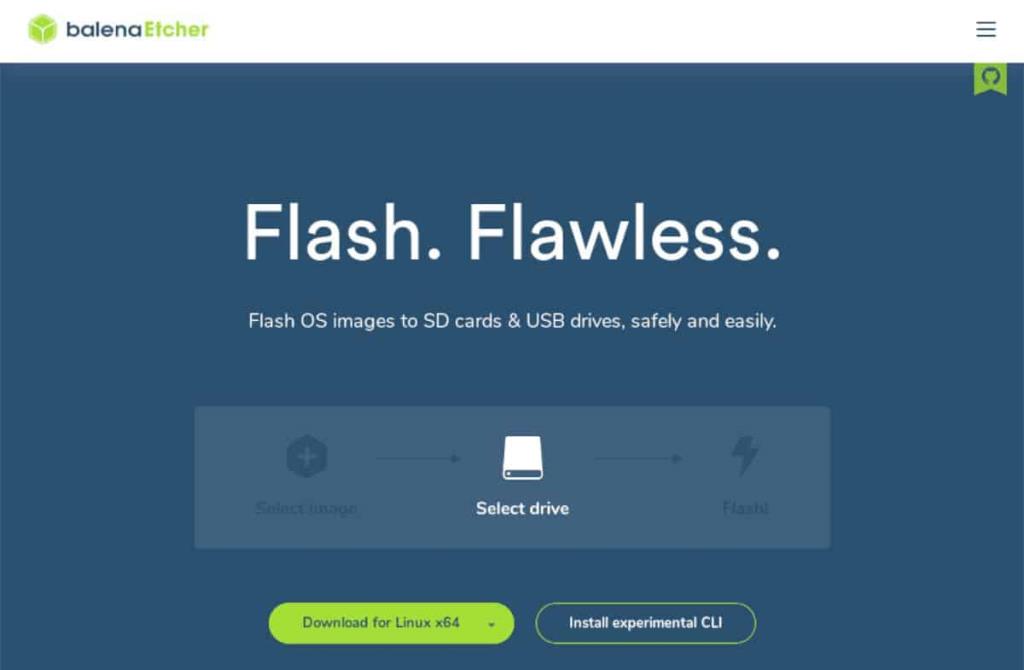
Étape 1 : Sélectionnez le bouton « Flasher à partir du fichier » avec la souris. Lorsque vous cliquez sur ce bouton, un menu contextuel apparaît à l'écran. À l'aide du menu, localisez le fichier ISO Calam Arch sur votre ordinateur et sélectionnez-le.
Étape 2 : Recherchez le bouton « Sélectionner la cible » avec la souris. Ensuite, choisissez la clé USB sur laquelle vous souhaitez installer le fichier ISO de Calam Arch.
Étape 3 : Cliquez sur le bouton « Flash ! » bouton dans l'application Etcher pour démarrer le processus de clignotement. Ce processus prendra un peu de temps, alors soyez patient. Une fois terminé, fermez Etcher.
Après avoir fermé l'application Etcher, redémarrez l'ordinateur sur lequel vous prévoyez d'installer Arch Linux. Ensuite, démarrez dans le BIOS et configurez-le pour démarrer à partir de la clé USB.
Installer Arch Linux avec Calam Arch
Pour installer Arch Linux avec Calam Arch, commencez par cliquer sur le logo noir Arch Linux sur le bureau. Ensuite, suivez les instructions étape par étape ci-dessous.
Étape 1 : autorisez le lancement du programme d'installation de Calam sur le bureau. Ensuite, sur la page d'accueil du programme d'installation, recherchez votre langue préférée. Ensuite, cliquez sur le bouton « Suivant » pour passer à la page suivante du programme d'installation.
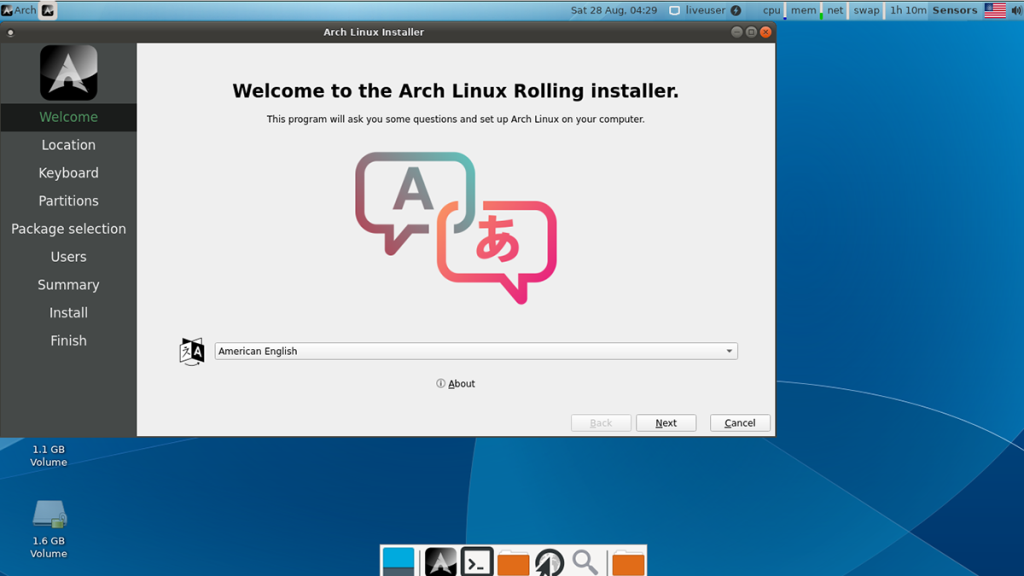
Étape 2 : Après avoir sélectionné votre langue, vous devrez sélectionner votre fuseau horaire. À l'aide de la carte à l'écran, choisissez votre fuseau horaire préféré. Ou utilisez les menus déroulants pour choisir votre fuseau horaire.
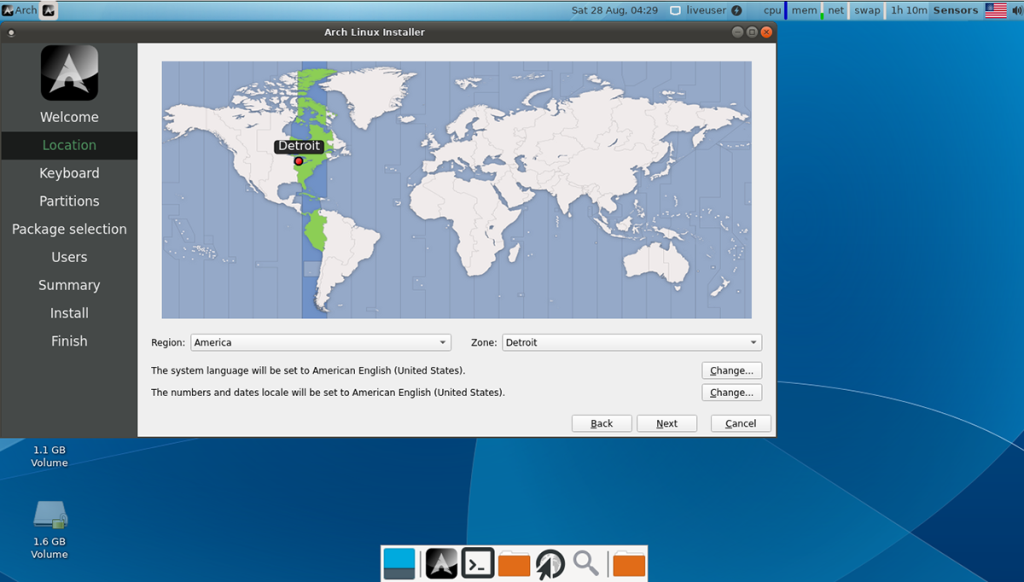
Cliquez sur « Suivant » pour passer à la page suivante.
Étape 3 : Vous devez maintenant sélectionner la disposition de votre clavier. À l'aide du menu à l'écran, recherchez la disposition de clavier que vous préférez. Ou laissez-le par défaut, car le programme d'installation de Calam Arch devrait le détecter automatiquement.
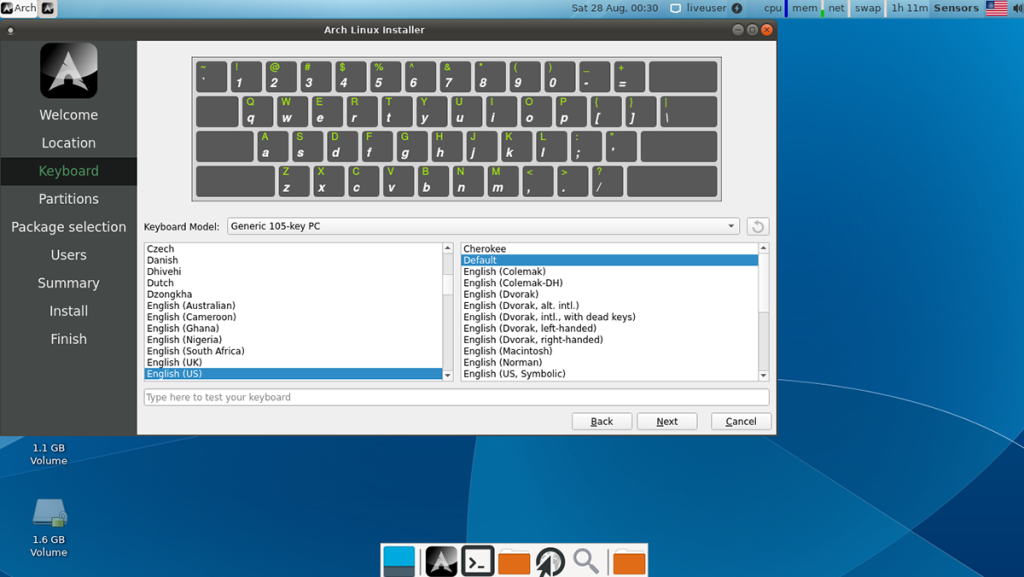
Cliquez sur le bouton « Suivant » pour passer à la page suivante.
Étape 4 : Une fois le clavier configuré, il est temps de choisir votre méthode de partitionnement. Sélectionnez « Installer en parallèle » si vous préférez un double démarrage avec Windows. Ou, si vous souhaitez effacer le disque dur, sélectionnez l'option "Effacer le disque".
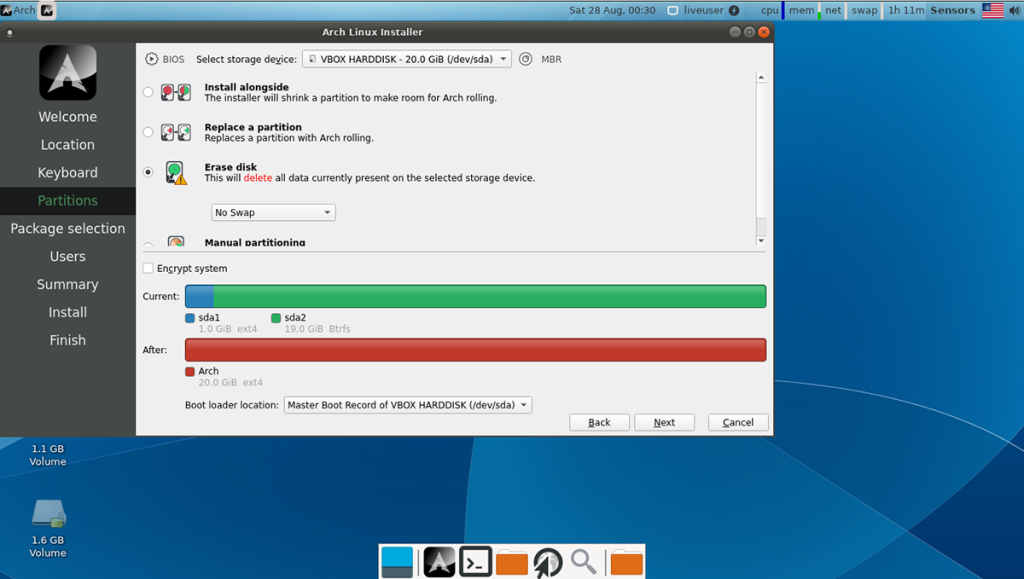
Une fois terminé, cliquez sur le bouton « Suivant ».
Étape 5 : Après la configuration de la partition, vous devrez choisir les packages que vous souhaitez installer avec la nouvelle installation d'Arch Linux. Parcourez la liste, choisissez votre environnement de bureau préféré, les préférences du pilote graphique, la prise en charge de l'imprimante (si nécessaire) et d'autres choses.
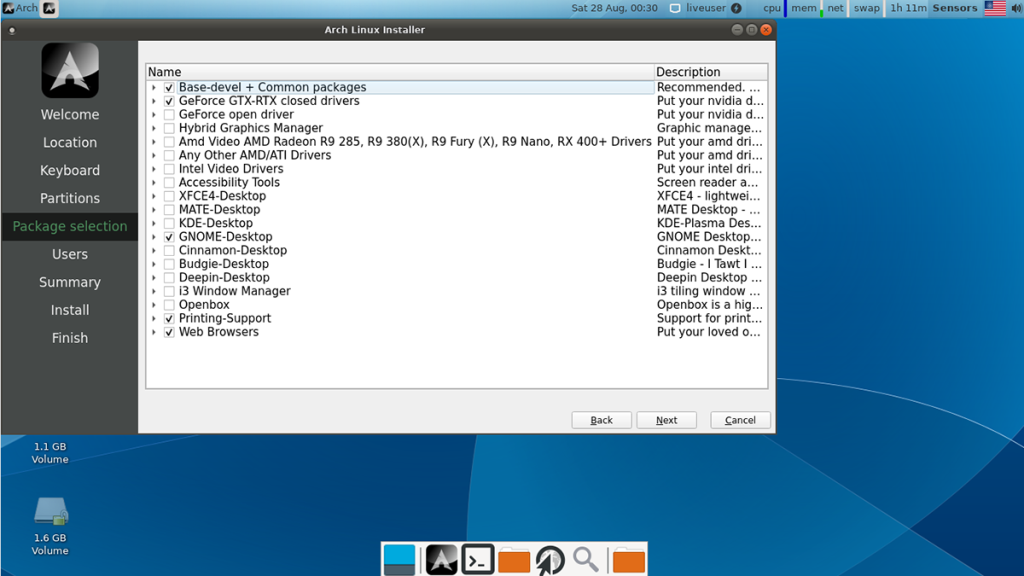
Lorsque tous les forfaits sont sélectionnés, cliquez sur le bouton « Suivant » pour confirmer votre choix.
Étape 6 : Après avoir configuré vos packages pour le programme d'installation de Calam Arch Linux, vous devrez configurer votre compte utilisateur. D'abord, écrivez votre nom dans la case « Quel est votre nom ? » Ensuite, configurez votre nom d'utilisateur et le nom de votre ordinateur.
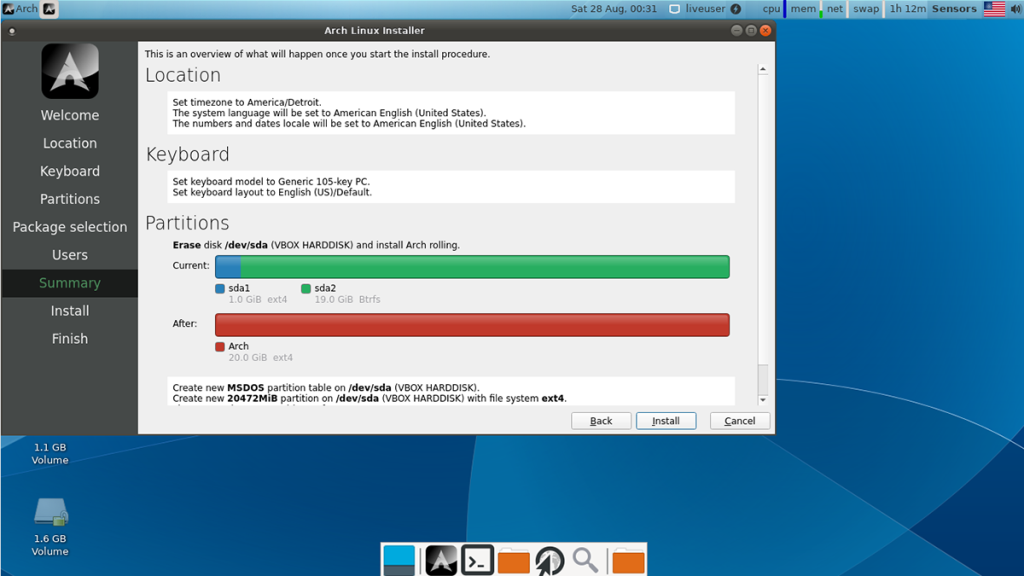 Après avoir configuré votre nom, votre nom d'utilisateur et votre nom d'ordinateur, entrez votre mot de passe. Assurez-vous d'entrer un mot de passe sûr et mémorable. Cliquez sur le bouton « Suivant » pour passer à l'étape suivante du programme d'installation.
Après avoir configuré votre nom, votre nom d'utilisateur et votre nom d'ordinateur, entrez votre mot de passe. Assurez-vous d'entrer un mot de passe sûr et mémorable. Cliquez sur le bouton « Suivant » pour passer à l'étape suivante du programme d'installation.
Étape 7 : Après avoir configuré votre nom d'utilisateur, le programme d'installation de Calam Arch affichera un résumé de votre installation. Regardez-le et assurez-vous que tout semble bon. Une fois terminé, cliquez sur le bouton "Installer" en bas de la page pour installer le système d'exploitation sur votre ordinateur.

Une fois l'installation terminée, débranchez votre clé USB et redémarrez. Au redémarrage, Arch Linux sera prêt à être utilisé. Profitez!


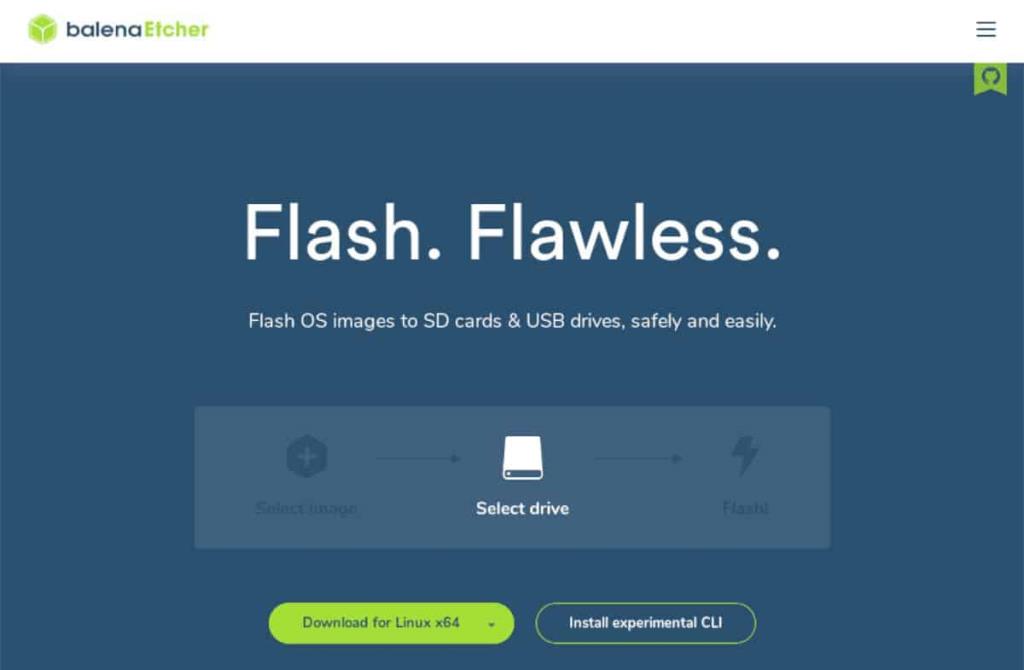
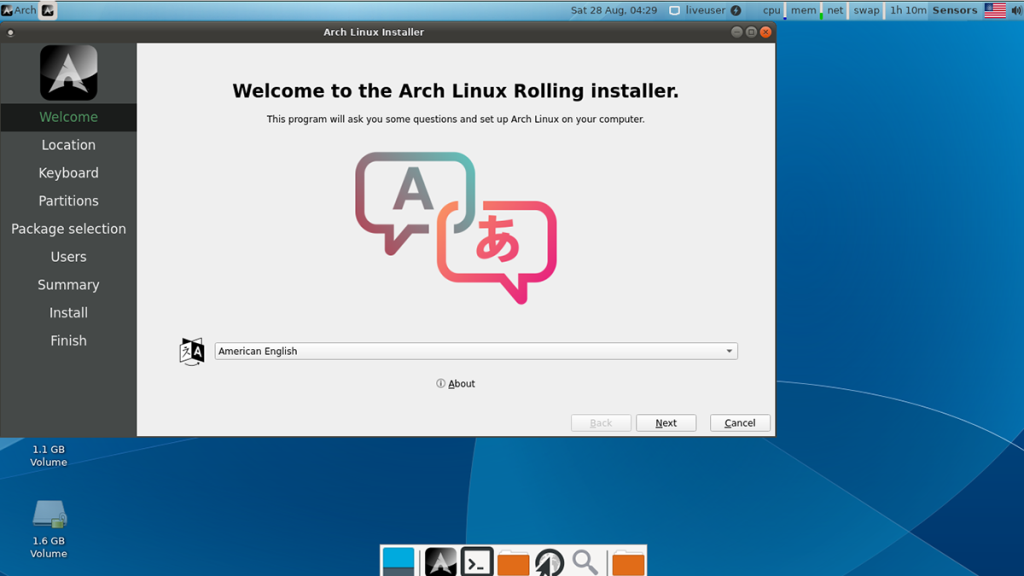
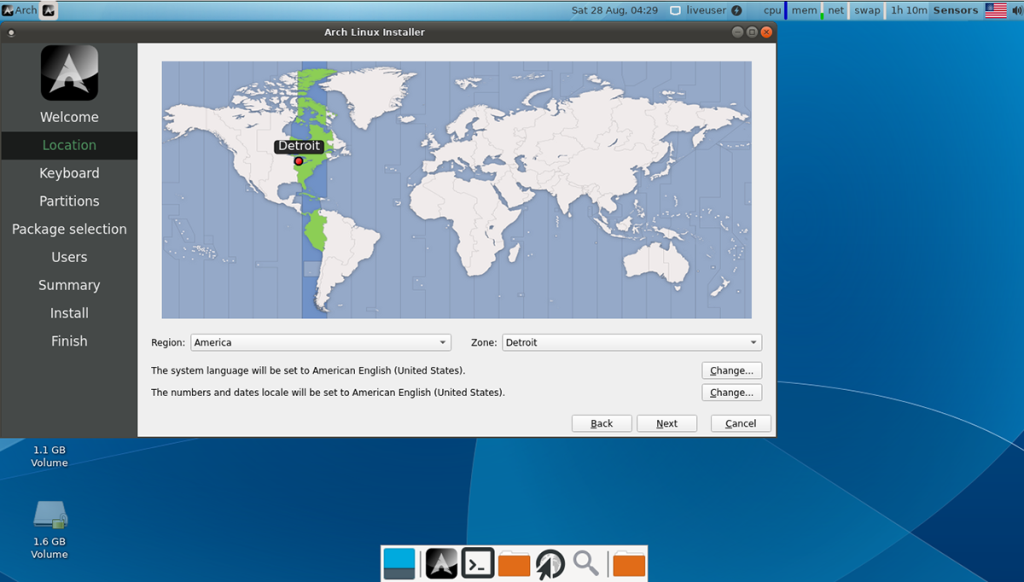
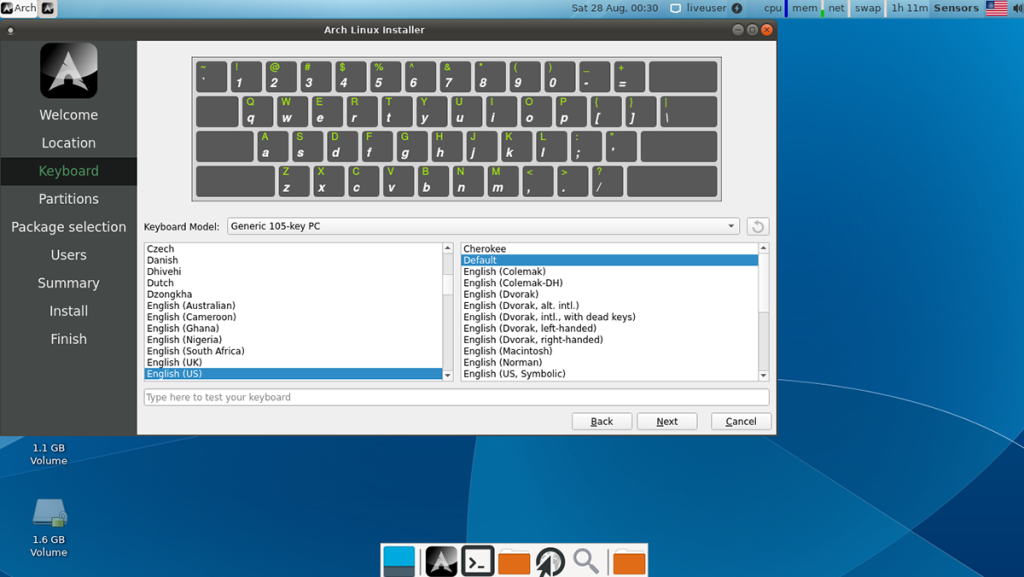
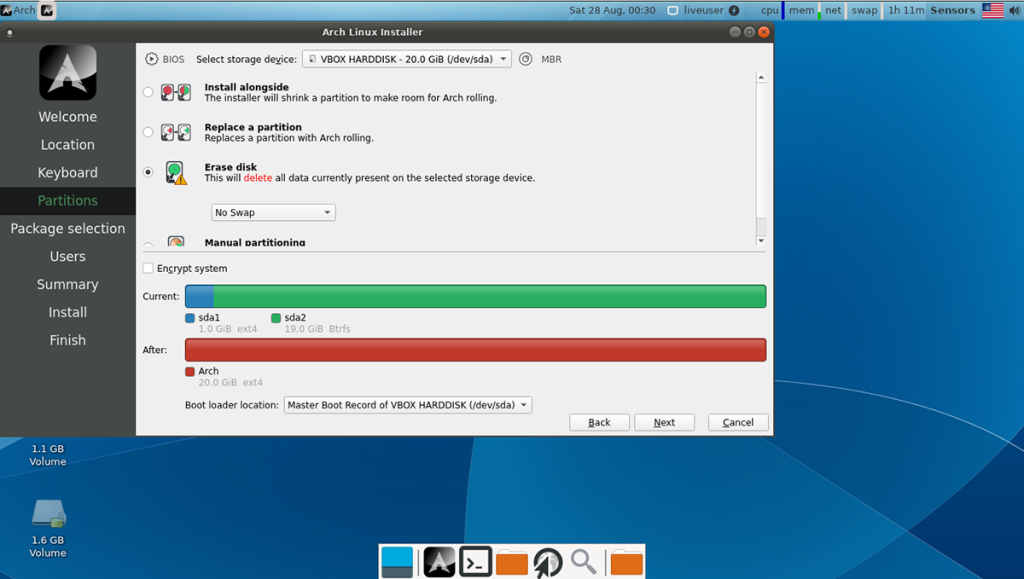
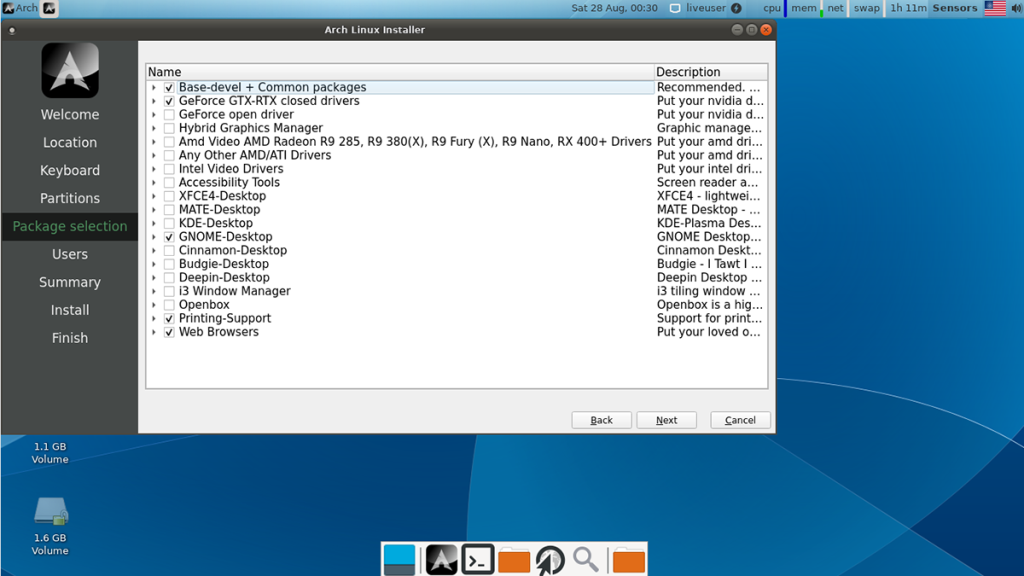
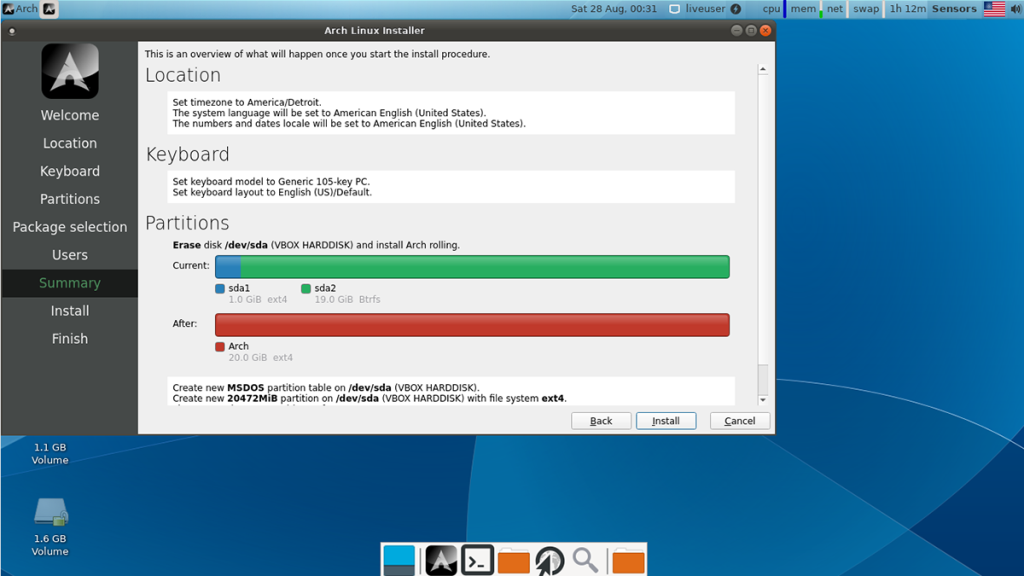 Après avoir configuré votre nom, votre nom d'utilisateur et votre nom d'ordinateur, entrez votre mot de passe. Assurez-vous d'entrer un mot de passe sûr et mémorable. Cliquez sur le bouton « Suivant » pour passer à l'étape suivante du programme d'installation.
Après avoir configuré votre nom, votre nom d'utilisateur et votre nom d'ordinateur, entrez votre mot de passe. Assurez-vous d'entrer un mot de passe sûr et mémorable. Cliquez sur le bouton « Suivant » pour passer à l'étape suivante du programme d'installation.


![Téléchargez FlightGear Flight Simulator gratuitement [Amusez-vous] Téléchargez FlightGear Flight Simulator gratuitement [Amusez-vous]](https://tips.webtech360.com/resources8/r252/image-7634-0829093738400.jpg)




